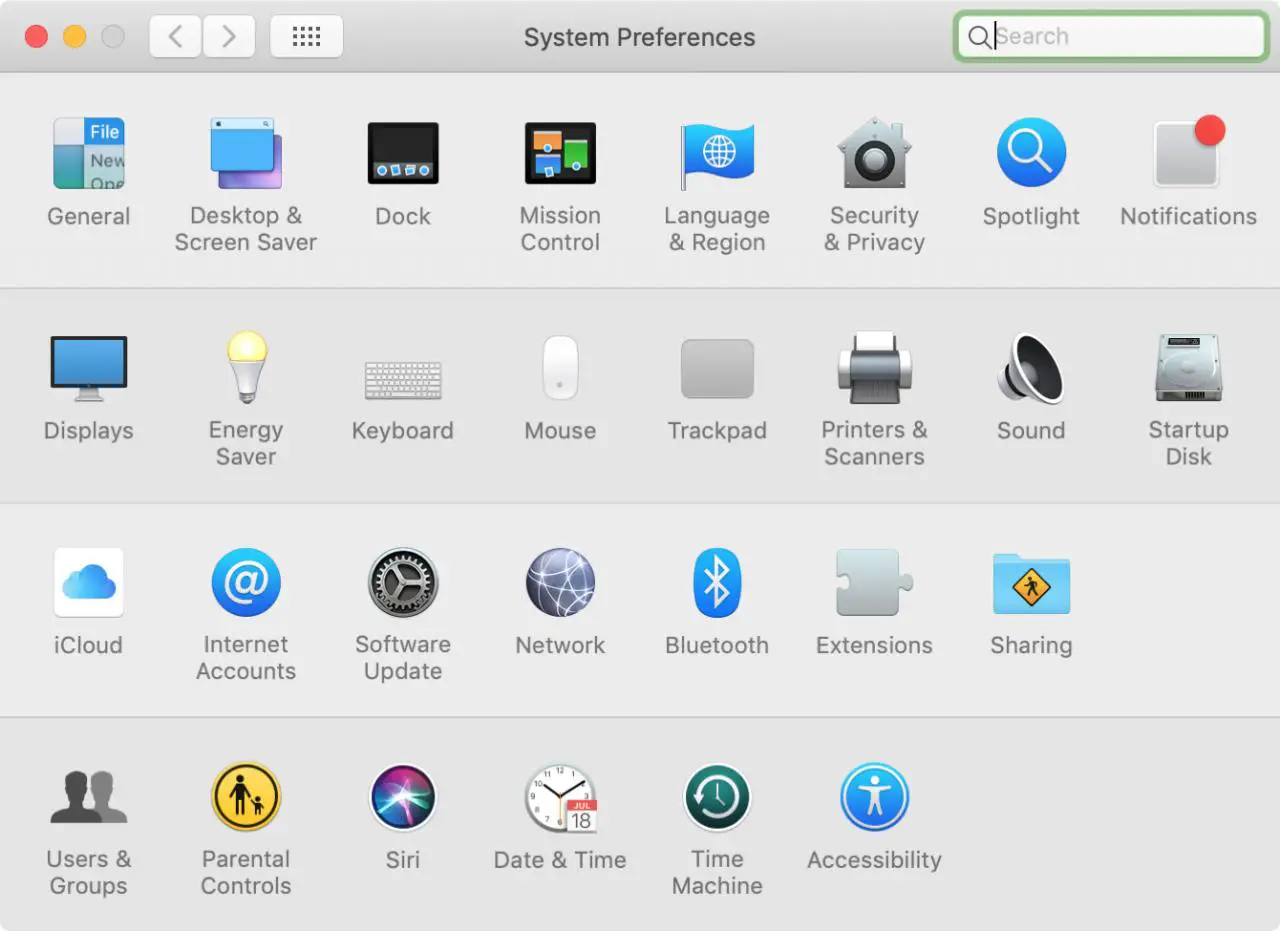
Una delle cose più importanti che devi imparare quando sei nuovo su Mac è come controllare il tuo sistema. Avete tonnellate di impostazioni e opzioni su macOS, dai controlli per il risparmio energetico alle impostazioni di sicurezza alle opzioni di gestualità. E tutto questo risiede nelle vostre Preferenze di Sistema.
Se sei nuovo su Mac e non hai ancora fatto un tour di queste impostazioni, siamo qui per aiutarti a imparare le basi delle tue Preferenze di Sistema.
Accedere alle preferenze di sistema
Avete alcuni modi super facili per accedere alle vostre Preferenze di Sistema su Mac. Quindi, usate quello che funziona meglio per voi.
- Fare clic sul pulsante Preferenze di sistema nel Dock.
- Fare clic su Preferenze di sistema in Launchpad.
- Cliccare Icona Apple ; Preferenze di sistema dalla barra dei menu.
- Chiedere a Siri di “Aprire le preferenze di sistema”.
- Digitare “Preferenze di sistema” nella ricerca Spotlight.
Navigare nella finestra delle preferenze di sistema
Quando si apre la finestra delle Preferenze di Sistema, si vedono quasi 30 opzioni. Ovviamente, potete cliccare per aprire quella di cui avete bisogno. Ma avete anche altre opzioni.
- Ricerca : Utilizzare la casella Cerca in alto per cercare rapidamente un’impostazione specifica.
- List/Grid View o Show All : Fare clic e tenere premuto il pulsante della griglia in alto per visualizzare le opzioni delle Preferenze di Sistema in un elenco. Puoi anche cliccare su questo pulsante per mostrare tutte le preferenze se ti trovi all’interno di un’opzione.
- Freccia Indietro e Avanti : Una volta che ci si trova all’interno di una delle opzioni delle Preferenze di Sistema, è possibile utilizzare queste frecce per andare avanti o indietro.
- Personalizza : Utilizzando la vista elenco sopra, fare clic su Personalizza in basso. Poi è possibile deselezionare gli elementi che non si desidera visualizzare nella finestra. Se si apportano modifiche, fare clic su Fatto al termine.
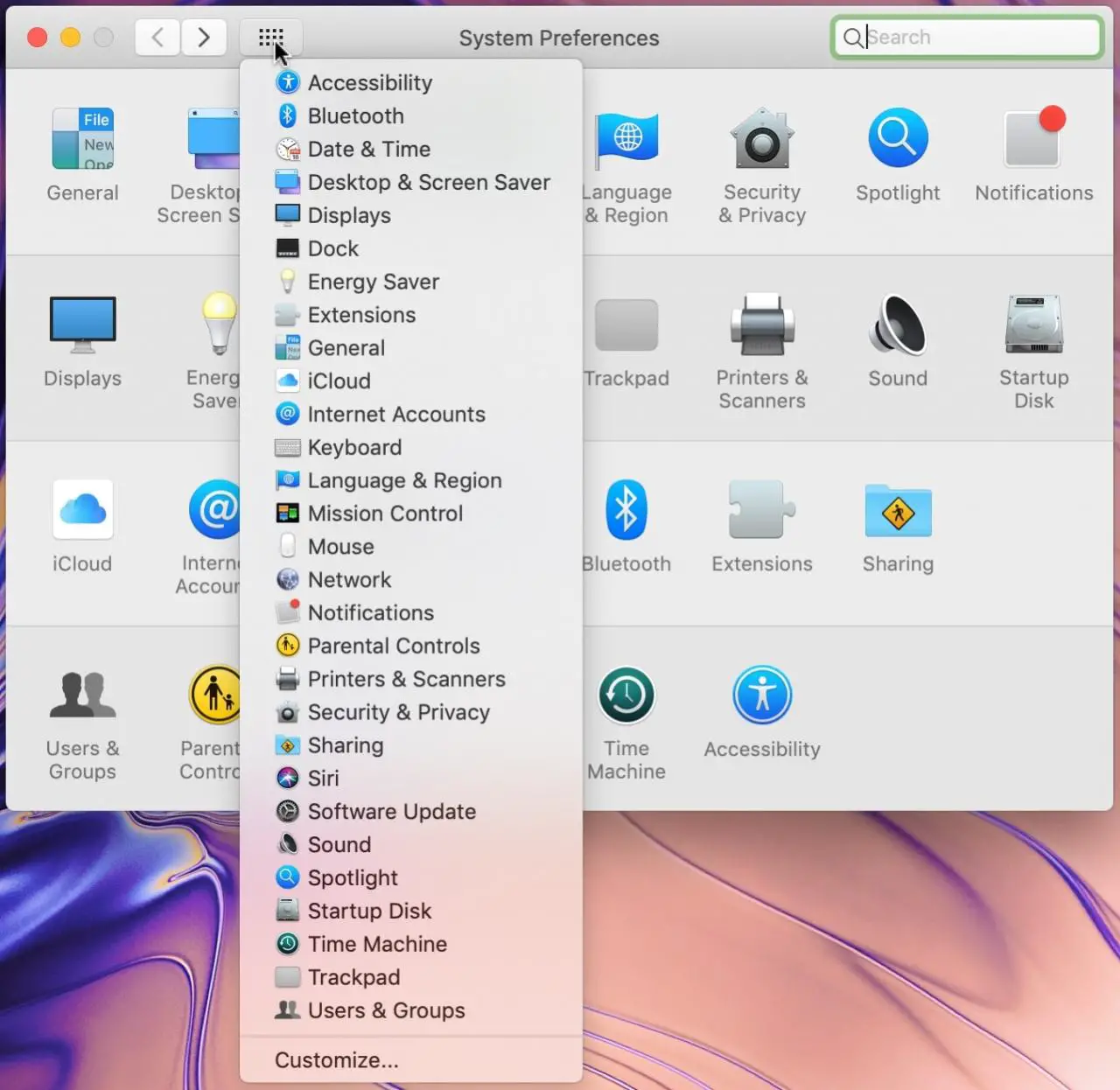
Preferenze di sistema e la barra dei menu
Quando avete la finestra delle Preferenze di Sistema aperta, potete usare le azioni anche cliccando il pulsante View nella vostra barra dei menu.
In alto, vedrete le opzioni per Indietro, Avanti, Mostra tutte le preferenze, Personalizza e Cerca, simili ai pulsanti della finestra delle Preferenze di Sistema.
Si può scegliere di Organizzare per categorie, che è la vista predefinita che si vede quando si aprono le Preferenze di Sistema. Oppure, selezionare Organizza in ordine alfabetico se si preferisce.
E poi vedrete un elenco completo delle opzioni delle Preferenze di Sistema.
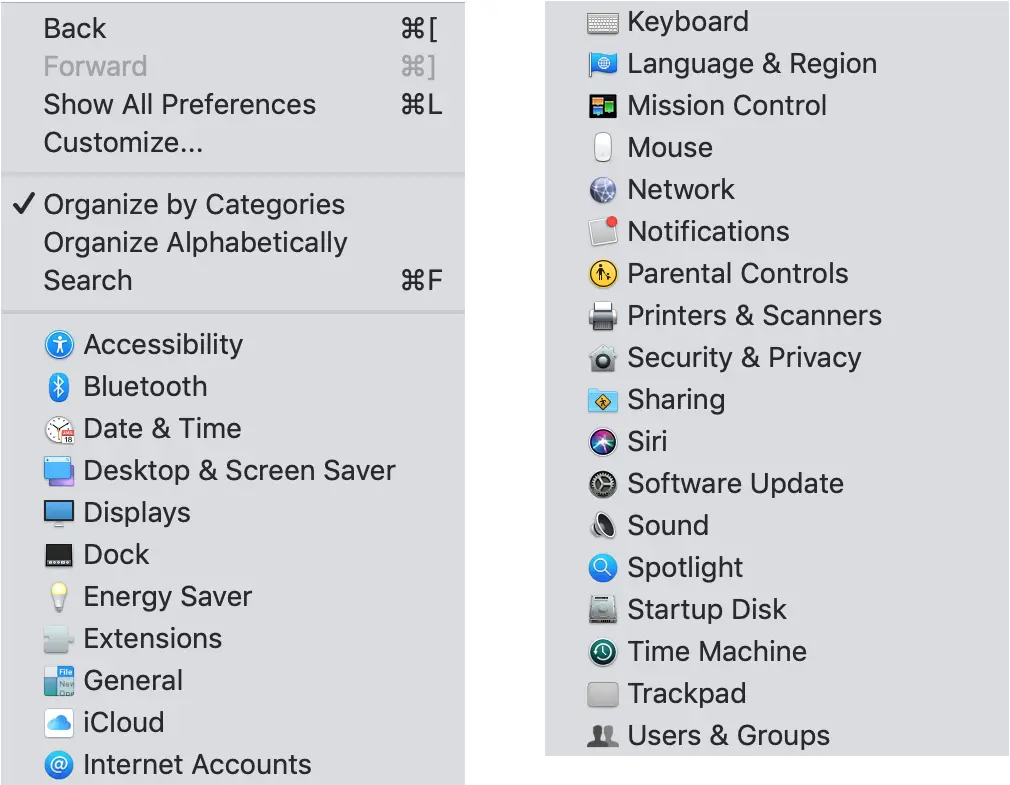
Opzioni delle preferenze di sistema
Con quasi 30 opzioni di Preferenze di Sistema, alcune sono abbastanza ovvie mentre altre potrebbero non esserlo. Per esempio, probabilmente sapete che per regolare i controlli della tastiera, farete clic su Tastiera. Ma abbiamo riassunto quello che potete trovare in ogni area per riferimento.
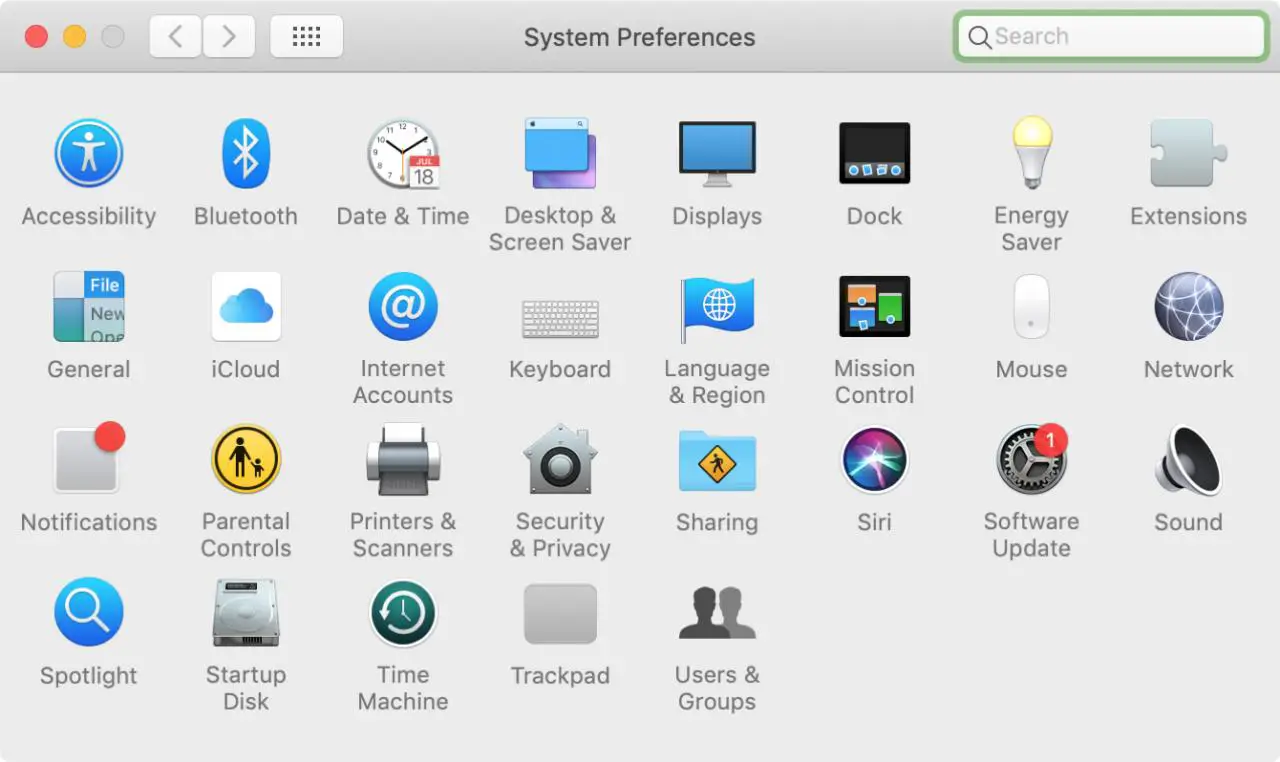
- Accessibilità : Visione, udito, media e ulteriori caratteristiche di accessibilità.
- Bluetooth : Attivare o disattivare, collegare e selezionare i dispositivi per il Bluetooth.
- Date & Time : Data, ora, fuso orario e impostazioni dell’orologio.
- Desktop & Screen Saver : Selezionare le immagini del desktop e dello screen saver e la tempistica.
- Display : Impostazioni per la visualizzazione del monitor, compresi il colore e il turno di notte.
- Dock : Controlli per dimensioni, ingrandimento, posizione, effetti e documenti di apertura.
- Energy Saver : impostazioni Sleep, dim e Power Nap per quando si utilizza la batteria e l’adattatore di alimentazione.
- Estensioni : Abilita le estensioni di Apple e di terze parti per cose come la condivisione, il Finder e la schermata Today.
- Generale : Impostazioni semplici per l’aspetto, la dimensione delle icone, le barre di scorrimento, il browser web e simili.
- iCIoud : Abilita e gestisci le connessioni iCloud, i dettagli del conto e la tua famiglia.
- Conti Internet : Impostare e gestire conti per la posta, i contatti, il calendario, i messaggi e altre applicazioni.
- Tastiera : Impostazioni per tastiera, testo, scorciatoie, fonti di input e dettatura.
- Language & Region : Controlli per lingua, regione e primo giorno della settimana con calendario, ora e formato della temperatura.
- Mission Control : Impostazioni per il Mission Control come la spaziatura, la commutazione delle applicazioni e le scorciatoie.
- Mouse : Impostazioni per un mouse esterno che includono lo scorrimento, la velocità e i clic.
- Rete : Abilita e controlla il Wi-Fi e le altre reti.
- Notifiche : Impostazioni di notifica per il tuo Mac, applicazioni, Non disturbare e Centro notifiche.
- Controllo genitori : Abilita, imposta e gestisci il Controllo genitori per i tuoi utenti Mac.
- Printers & Scanners : Impostare e gestire stampanti e scanner.
- Sicurezza & Privacy : Controlli per la sicurezza generale, FileVault, firewall e privacy.
- Condivisione : Impostazioni per la condivisione di internet, file, il tuo schermo, Bluetooth e altro ancora.
- Siri : Abilita Siri e controlla le scorciatoie da tastiera, la lingua, la voce e il feedback.
- Aggiornamento software : Verificare la presenza di aggiornamenti macOS.
- Suono : Regolare gli effetti sonori, l’uscita, l’ingresso, il volume e il mute.
- Spotlight : Selezionare le applicazioni e i servizi accessibili quando si utilizza la ricerca Spotlight.
- Disco di avvio : Controlli per il disco di avvio del sistema e la modalità disco di destinazione.
- Time Machine : Abilitare i backup di Time Machine, selezionare il disco e configurare le opzioni.
- Trackpad : Impostazioni per point & click, scroll & zoom, gesti e trackpad Bluetooth.
- Utenti & Gruppi : Imposta e gestisci gli account utente per il tuo Mac includendo la password e le voci di login.
Preferenze di sistema bloccate
Si può notare che quando si desidera apportare modifiche a determinate impostazioni in Preferenze di Sistema, un piccolo pulsante di blocco nell’angolo in basso a sinistra. Cose come Sicurezza & Privacy, Utenti & Gruppi, e Controllo genitori sono solo alcune.
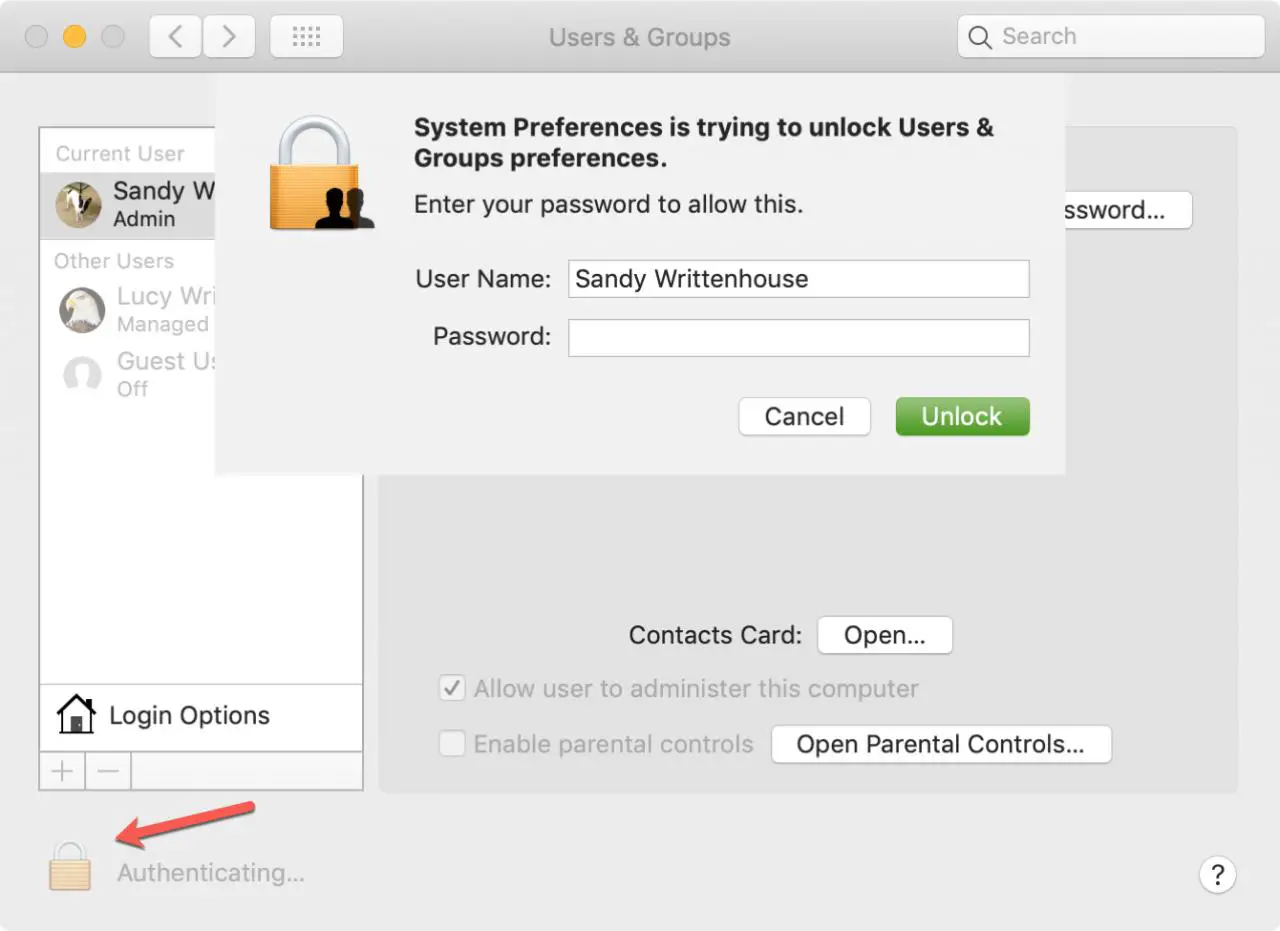
Questo blocco mantiene queste impostazioni al sicuro da modifiche accidentali. Per effettuare le regolazioni quando si vede quel blocco, basta fare clic su di esso e poi inserire il nome utente e la password del Mac. Potete poi fare clic per bloccarlo di nuovo quando avete finito.
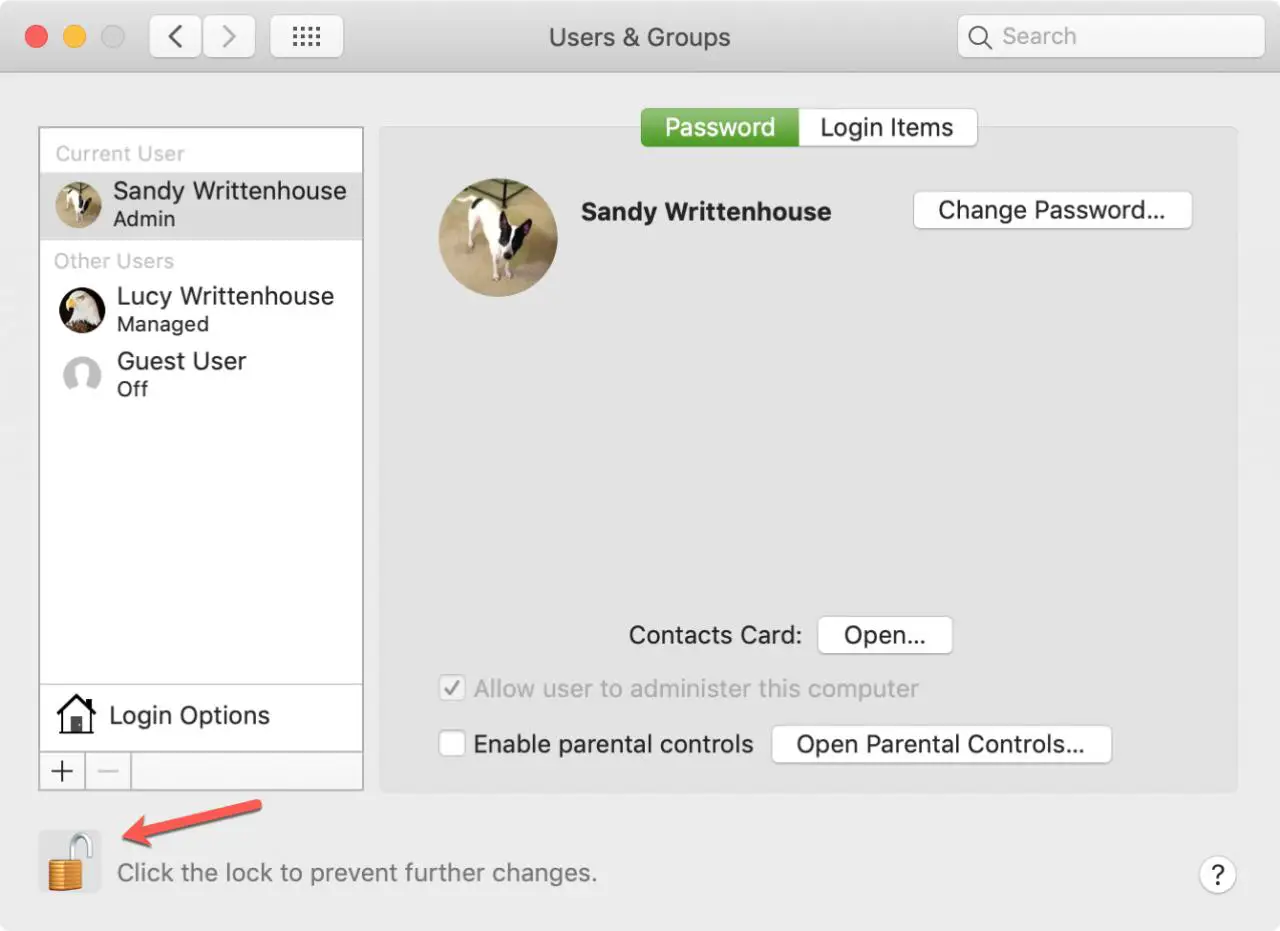
In Breve
Speriamo che questo tutorial sia utile per te come nuovo utente Mac. Potrai manovrare quelle Preferenze di Sistema su Mac come un professionista in poco tempo!
E se siete alle prese con qualcosa, come ad esempio dove si trova un’impostazione o come regolare un controllo, sentitevi liberi di commentare qui sotto!
